Как платить за покупки телефоном вместо карты Сбербанка
Про банковские карточки contactless все не просто наслышаны, но и активно их используют на каждом шагу. А вот про возможность бесконтактной оплаты с карточного баланса с помощью телефона известно не всем. Рассмотрим способы оплаты покупок телефоном вместо карты Сбербанка.
Условия оплаты покупок телефоном вместо карты Сбербанк
Чтобы оплатить покупки, не обязательно всегда иметь при себе карту Сбербанка. Главное, чтобы телефон был под рукой. Прежде, чем его использовать в качестве платежного средства, нужно соблюсти некоторые правила:
- Телефон должен быть оснащен автоматической технологией NFC;
- Если встроенная технология отключена, необходимо настроить модули NFC;
- Необходимо подключить пластиковый носитель к телефону, т.е. занести сведения о карте в память смартфона;
- Потребуется подключение к одному из сервисов: Android Pay (Google Pay), Apple Pay, Samsung Pay;
- В некоторых случаях может потребоваться загрузка приложения «Сбербанк Онлайн».
После внесения необходимых данных в смартфон и полной настройки, им можно смело пользоваться вместо пластикового носителя, оплачивая покупки и даже проезд в метро.
Чтобы произвести оплату, достаточно поднести смартфон к считывателю.
Настройка NFC модулей для выполнения платежей со смартфона
Прежде, чем настраивать необходимые для бесконтактной оплаты модули на телефоне, нужно просмотреть нет ли в нем встроенных настроек. Обычно они отображаются в операционной системе.
Найти модули NFC можно следующим образом:
- Просмотрите список настроек на смартфоне;
- Перейдите в настройки подключения;
- Проверьте наличие пункта NFC.
В зависимости от модели и марки телефона, а также версии операционной системы, модули NFC могут находиться среди беспроводных сетей или просто подключений.
Подключаются настройки NFC для оплаты картой Сбербанка в конкретном порядке:
- Находим опцию согласно предыдущим описанным действиям;
- Активируем модули;
- Устанавливаем подходящее приложение для оплаты смартфоном;
- Загружаем реквизиты с пластиковой карты в приложение;
- Настраиваем платежную систему на указанную карту.
Лучшие приложения для оплаты с карты Сбербанка смартфоном: Яндекс Деньги, Visa Qiwi Wallet, Apple Pay, Сбербанк Онлайн, Google Pay.
Оплата картой Сбербанка через телефон на андроиде
Активировать карту Сбербанка на телефоне с операционной системой андроид можно с помощью приложения Android Pay. Это самый популярный, простой и безопасный вариант для бесконтактной оплаты покупок смартфоном.
Важное условие — ОС Андроид должен быть выше версии 4.4 и наличие любой карты Сбербанка, кроме Maestro.
Приложение для оплаты телефоном на андроид вместо карты называется Google Pay. Это новый вариант названия Android Pay. Поэтому в первую очередь необходимо скачать данное приложение из Google Play. Затем можно перейти к дальнейшим настройкам.
Установить карту Сбербанка на телефон андроид для оплаты можно в следующей последовательности:
1. Откройте приложение и перейдите на главную страницу;
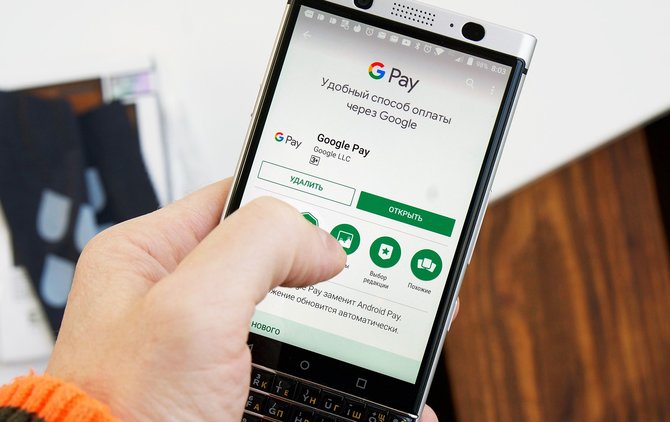
2. В нижней панели найдите вкладку «Карты» и перейдите по ней;
3. Выберите «Способы оплаты» и добавьте карту Сбербанка;
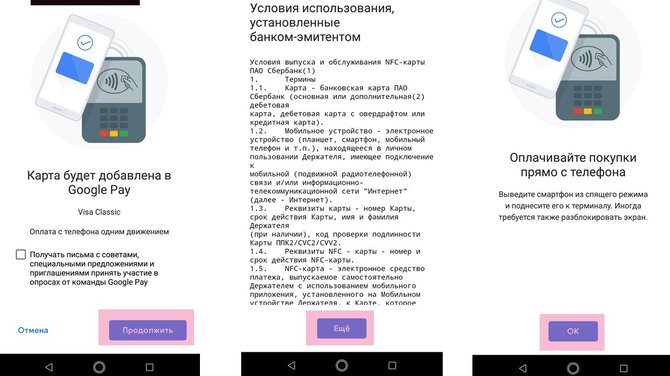
4. Введите необходимую информацию в представленные поля;
5. Примите условия соглашения, а затем введите код безопасности, высланный на почту.
В Google Pay можно добавить несколько активных пластиковых носителей и использовать их по назначению. Данная функция бесплатна.
Можно подключить Google Pay к телефону и через официальное приложение «Сбербанк Онлайн».
Осуществить данное подключение можно:
- Необходимо войти в приложение «Сбербанк Онлайн на телефоне»;
- Затем выбрать карту, которую нужно подключить к Гугл Пэй;
- Открыть страницу карты, выбрать пункт «Добавить в Google Pay»;
- Подтвердить действия, нажав «Подключить G Pay» и «Продолжить»;
- Принять условия соглашения и продолжить.
На смартфон должно прийти сообщение о том, что выбранная карта добавлена в Google Pay.
Чтобы оплатить покупки картой Сбербанка через приложение, нужно разблокировать телефон и поднести к считывающему устройству. Когда оплата будет завершена, устройство издаст характерный звук и на дисплее высветится слово «Готово», обозначающее окончание операции.
Как использовать айфон для бесконтактной оплаты
Приложение для оплаты телефоном на ОС IOS и macOS вместо карты Сбербанка называется Apple Pay. Скачать его можно бесплатно с Apple Store. Установить карту Сбербанка на телефон Apple для оплаты покупок можно таким же способом, как и для андроида.
Ввести данные с карты можно не только вручную, но и просто наведя камеру в приложении на пластиковый носитель. Все данные заполнятся автоматически.
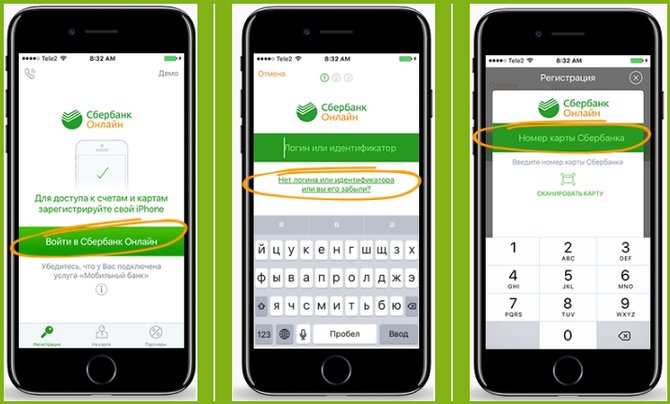
Можно использовать и другие способы подключения бесконтактной оплаты:
- Привязать карту через приложение «Сбербанк Онлайн». Для этого нужно сначала установить на телефон Apple Pay, затем открыть приложение Сбербанка, выбрать карту и нажать «Подключить Apple Pay». Характеристики карты вводить не нужно, они перенесутся из данных Сбербанка;
- С помощью приложения Qiwi Wallet. Для этого нужно запустить скаченное приложение и выбрать «Добавить карточку», затем ввести соответствующие данные в указанные поля или отсканировать их.
После того, как операции будут подтверждены, а информация о картах сохранена, можно использовать айфон в качестве платежного средства. Транзакция осуществляется путем поднесения продукции Apple к считывающему устройству, затем потребуется подтверждение покупки через скан отпечатка пальца.
Помимо айфона продукция Apple позволяет использовать часы Aplle Watch для оплаты покупок.
Подключить часы можно, следуя принципу:
- Открыть на айфоне приложение для Aplle Watch;
- Выбрать «Wallet и Aplle Watch», затем найти кнопку «Добавить карту»;
- Сделать скан карты или ввести реквизиты самостоятельно.
Чтобы оплатить покупки умными часами, нужно дважды нажать сбоку на нижнюю кнопку, затем повернуть дисплей к терминалу. Звуковой сигнал обозначит окончание транзакции.
Плюсы и минусы оплаты покупок телефоном
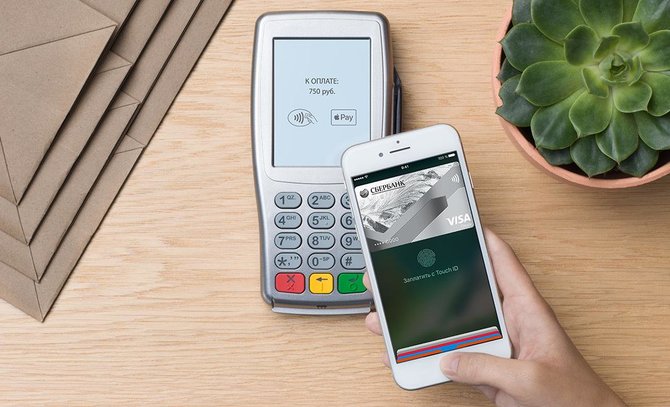
При появлении таких новшеств, как оплата покупок посредством телефона, а не обычным пластиковым носителем или наличными, невольно появляется вопрос: «Насколько это безопасно?»
Чтобы развеять сомнения, рекомендуем ознакомиться с преимуществами использования данного метода оплаты:
- Транзакция проходит с помощью специально сгенерированного пароля, который изменяется при каждом платеже;
- Информация о пластиковом носителе не передается на другие устройства;
- Посторонний человек не может использовать данный метод оплаты, так как для подтверждения необходим отпечаток пальца или специальный пароль;
- Деньги со счета списываются только однажды. Покупатель не несет никаких рисков, так как терминал отключается сразу же после проведения операции;
- С помощью телефона можно оплатить не только покупки, но также проезд в метро;
- Скорость оплаты увеличивается в несколько раз и способ очень удобен.
Единственный минус оплаты посредством смартфона заключается в том, что при разрядке батареи невозможно провести какие-либо операции.
Для использования телефона вместо карты можно скачать любое подходящее приложение: Android Pay, Google Pay, Apple Pay, Qiwi Wallet.
Важным условием для использования телефона вместо карты для оплаты является наличие подключенных модулей NFC. Проверьте их наличие и настройки для правильной работы приложения.
Практически любая карта Сбербанка может быть подключена к телефону для оплаты покупок с его помощью. Исключение составляет карта Maestro.
Чтобы использовать бесконтактную оплату покупок телефоном, достаточно разблокировать смартфон и поднести его к считывающему устройству. Для устройств Apple также потребуется подтвердить покупку через скан отпечатка пальца.
Устройства Apple позволяют использовать умные часы Apple Wacth вместо айфона.
- Мегафон горячая линия: бесплатный телефон 8800
- Кредиты гражданам СНГ в России: условия и требования банков
- Чем отличается дебетовая карта от кредитной
- Как узнать баланс карты Сбербанка. 7 способов проверить баланс карты
- Как взять доверительный платеж на Мегафоне
- Как подключить Мобильный банк Сбербанка через телефон
- Что такое "Копилка" от Сбербанка и как ее открыть
- Как активировать карту Магнит: все способы
- Карта "Халва": условия рассрочки, плюсы, минусы
- Как отключить копилку в Сбербанк Онлайн

